Chưa có sản phẩm trong giỏ hàng.
Tin tức Tổng Hợp
6 cách tìm kiếm hình ảnh Google Image trên điện thoại
Google trở thành công cụ tìm kiếm phổ biến nhất hiện nay dành cho người dùng. Tìm kiếm hình ảnh trên Google Image rất dễ dàng trên máy tính, nhưng khi bạn sử dụng thiết bị di động thì sao? TopOnSeek sẽ gợi ý cho bạn 6 cách tìm kiếm Google Image trên điện thoại di động.
1. Tìm kiếm hình ảnh trên Google Image
Google đã xây dựng chức năng tìm kiếm hình ảnh trên Google Image vào điện thoại và máy tính bảng.
- Mở trình duyệt Google và truy cập vào Google Image. Khi đó trên trình duyệt di động thì biểu tượng camera sẽ không hiển thị trên thanh tìm kiếm. Để làm được điều này, bạn cần phải tải phiên bản desktop trên thiết bị di động.
- Hãy click vào menu ba chấm và cuộn trang xuống dưới cùng chọn Request Desktop Site (Trang web cho máy tính). Ngay lúc đó, nó sẽ tải phiên bản desktop và biểu tượng máy tính xuất hiện.
- Chạm vào biểu tượng máy ảnh nhỏ để có tùy chọn tải lên hình ảnh
- Xem kết quả trên Google Image .

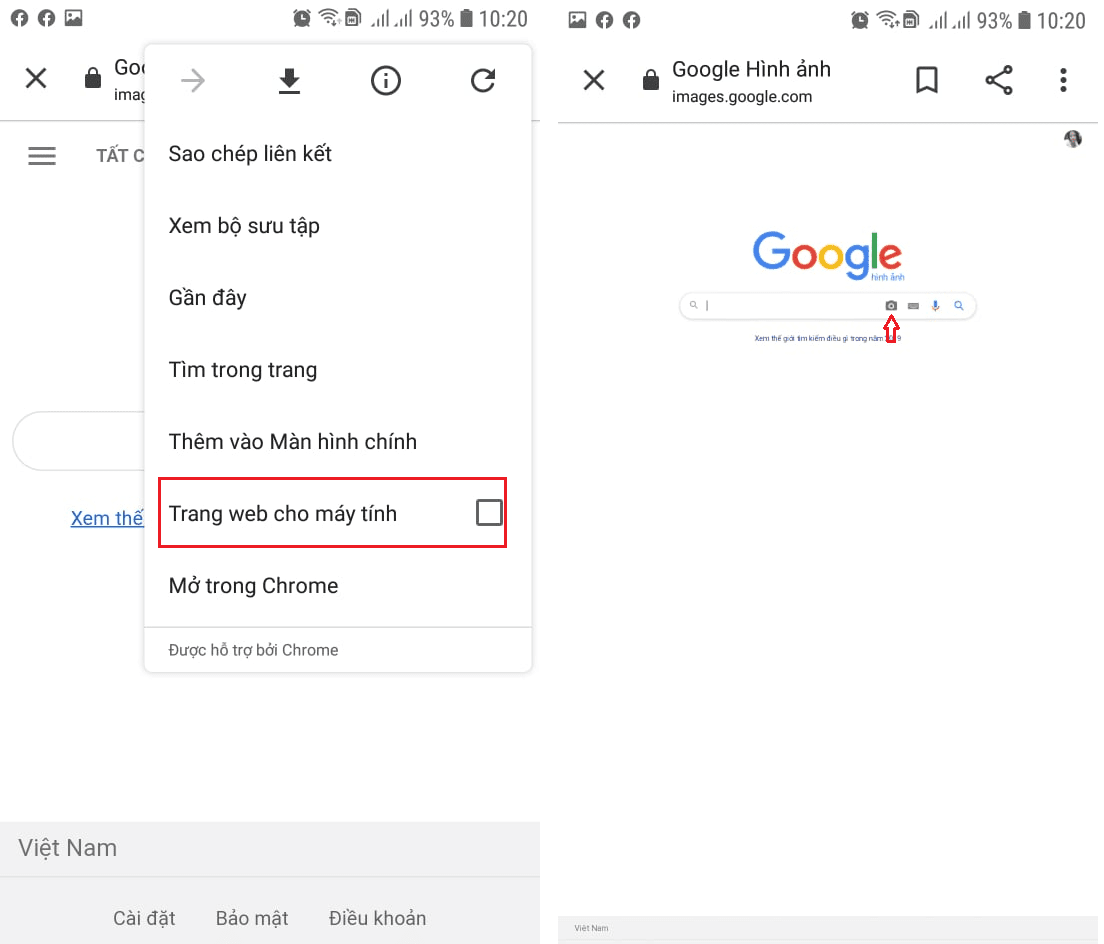
Bạn có thể phải nhấp vào tùy chọn “Kích cỡ khác – More sizes” ở trên cùng để chỉ xem hình ảnh. Bạn sẽ có các tùy chọn để thu hẹp truy vấn của mình. Chẳng hạn như tìm GIF động, tương đương clip-art hoặc tìm kiếm theo bảng màu được sử dụng trong ảnh gốc.
Một cách giải quyết khác là sử dụng trang Tìm kiếm theo hình ảnh theo reverse.photos giống như Google Image. Đây là một trang đơn giản với các tập lệnh để làm cho tìm kiếm hình ảnh hoạt động trên Google và ngay cả nút Tải lên hình ảnh cũng hoạt động trên điện thoại thông minh. Bạn biết đấy, theo cách chính xác Google hình ảnh nên thiết lập nó trên trang web của mình.

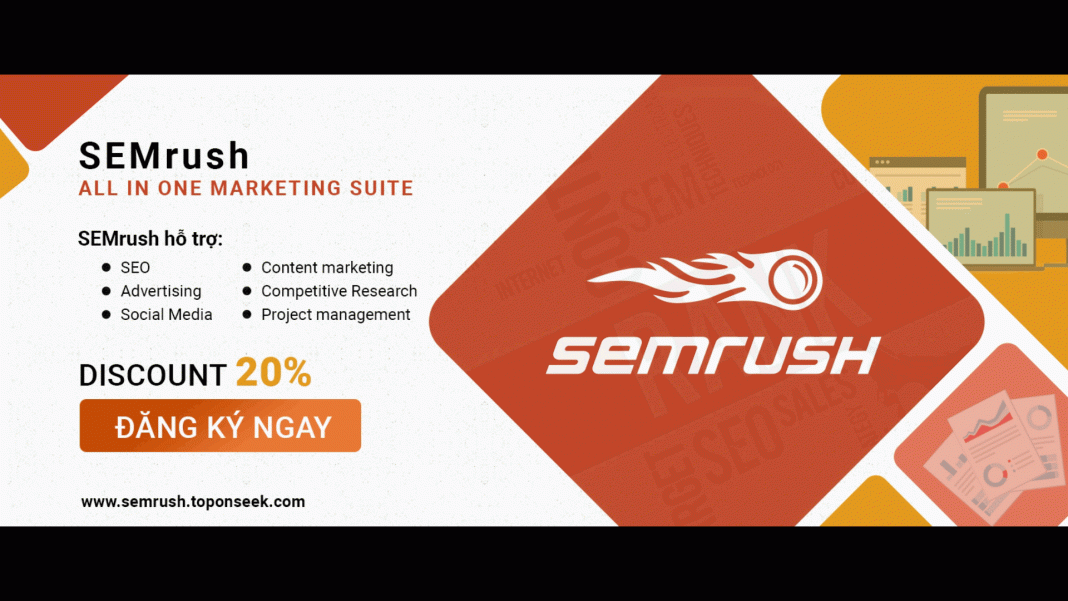
2. Tìm kiếm hình ảnh với Bing
Bing được xem là một công cụ tìm kiếm trên internet được cung cấp bởi Microsoft. Nó giúp người dùng tìm thấy các thông tin khác nhau trên internet và hoạt động giống như Google và Yahoo. Trong đó, tìm kiếm hình ảnh trên Google Image cũng được Microsoft phát triển. Để có thể tìm kiếm bằng hình ảnh trên Bing, bạn có thể làm theo các bước sau:
- Truy cập vào Bing tại www.bing.com/images. Bạn sẽ thấy một biểu tượng máy ảnh bên cạnh hộp tìm kiếm trên đầu.
- Nhấp vào biểu tượng máy ảnh trên phiên bản desktop ở điện thoại. Nó sẽ yêu cầu URL hình ảnh hoặc để bạn tải ảnh lên. Nó giống như Google Image phiên bản desktop vậy.
- Một cửa sổ bật lên nói rằng “để tìm kiếm hình ảnh, bạn sẽ cần cấp cho Bing quyền truy cập vào máy ảnh của bạn. Bạn click vào tiếp tục hoặc có lẽ để sau.

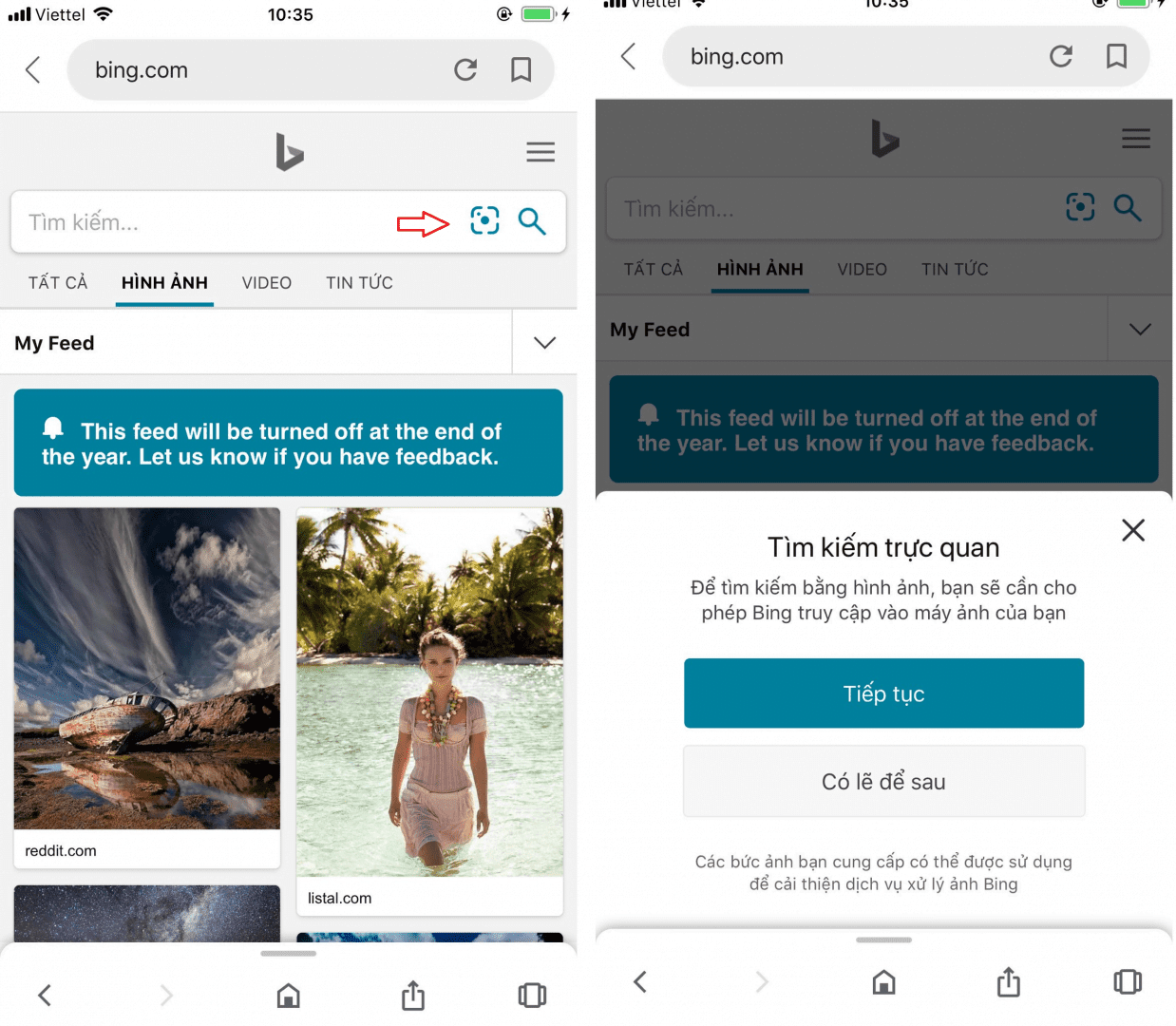
4. Chạm vào nút trình duyệt – Browse ở phía dưới bên trái. Một menu bật lên sẽ cho phép bạn chụp ảnh, duyệt thư viện ảnh của bạn hoặc duyệt bên dịch vụ thứ 3.

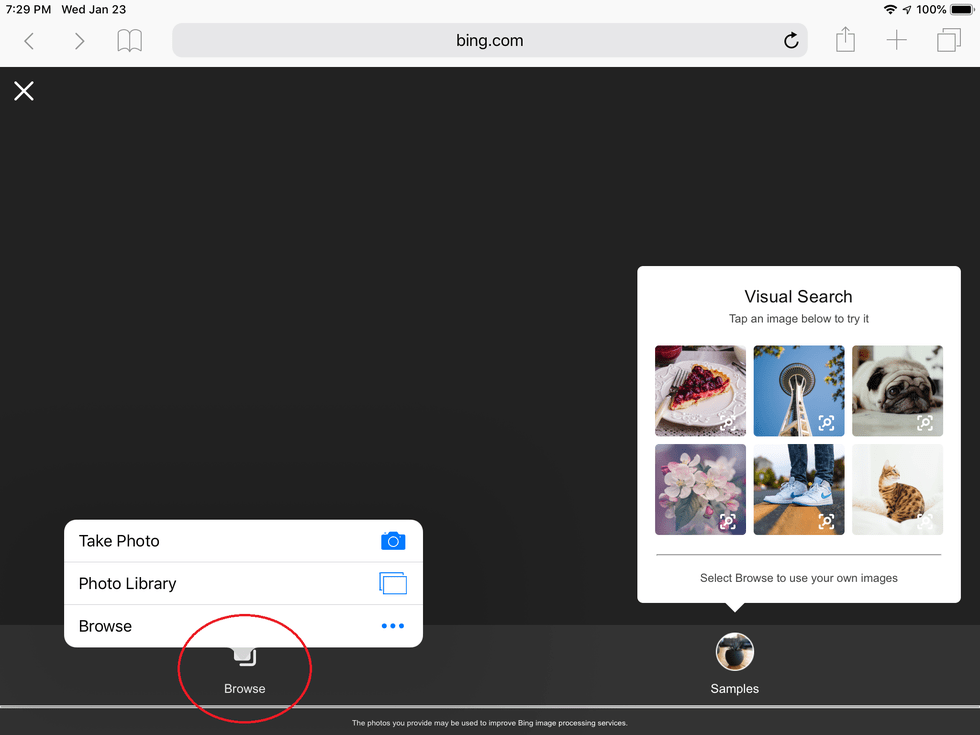
5. Nhấn vào trình duyệt để tìm ảnh được lưu trữ trong dịch vụ của bên thứ 3 như iCloud Drive, Google Drive, Dropbox.
Các phiên bản mới nhất của Bing (cả iOS và Android) cho phép bạn chụp ảnh và tìm kiếm hình ảnh ngay lập tức. Bạn cũng có thể tải ảnh từ cuộn camera của mình, quét mã QR hoặc hướng máy ảnh của bạn vào văn bản, toán học… Và Bing sẽ tìm kiếm. Chỉ cần chạm vào biểu tượng kính lúp trên màn hình tải. Chạm vào camera trên cùng và chọn cách tìm kiếm ảnh của mình.
3. Tìm kiếm hình ảnh trên Google Image dùng một trang web thứ 3
Có một tùy chọn khác mà bạn có thể thực hiện tìm kiếm hình ảnh Google Image bất kể bạn đang sử dụng nền tảng di động hoặc trình duyệt web nào. Một trang web thứ 3 bạn có thể sử dụng là TinEye hoặc Yandex.
TinEye
Trang web TinEye đã thu thập được hơn 34 tỷ ảnh cho đến thời điểm hiện tại. Và TyEye cho phép tìm kiếm URL, tải lên hoặc kéo thả trên desktop giống như Google Image vậy.

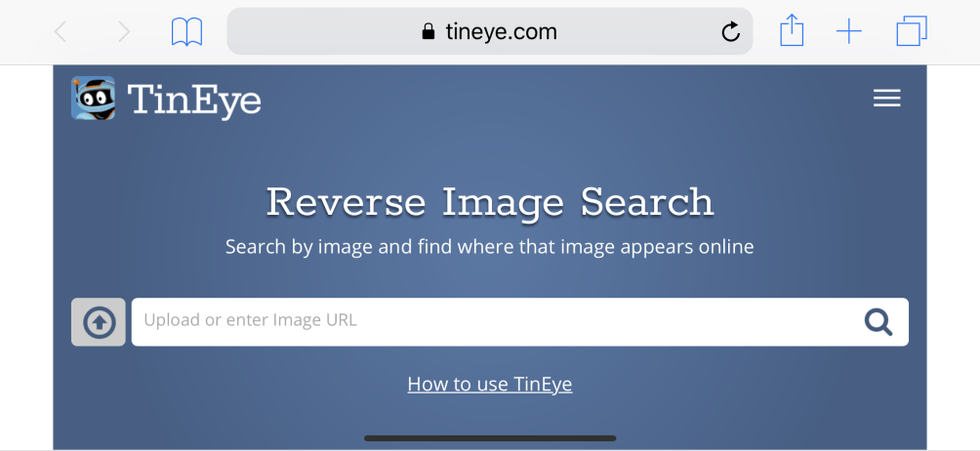
- Trong trình duyệt web bạn chọn, điều hướng đến tineye.com .
- Nhấn vào biểu tượng mũi tên ở bên trái của hộp tìm kiếm để tải lên một hình ảnh.
- Bạn có thể chọn chụp ảnh bằng camera của thiết bị, chọn ảnh từ thư viện ảnh của thiết bị hoặc dịch vụ bên thứ 3. Các tùy chọn bạn sẽ nhận được hơi khác nhau tùy thuộc vào điện thoại của bạn.
- Khi hình ảnh của bạn được tải lên, có thể mất vài giây, bạn sẽ thấy bất kỳ tấm ảnh nào được tìm thấy.
Bạn có thể dùng TinEye 150 lần trong một tuần. Nhưng nếu muốn dùng nhiều hơn, bạn phải trả phí. Khởi điểm là 200$ cho 5000 tìm kiếm trong 2 năm.
3.2. Yandex
Công cụ Yandex trông hơi giống Bing – go – Cyrillic hay Google Image. Yandex tìm kiếm các hình ảnh trên thiết bị di động ngay từ trình duyệt. Bấm vào hình ảnh, sau đó nhấn vào thanh tìm kiếm.
Bấm vào tìm kiếm hình ảnh. Bạn sẽ nhận được menu gồm 4 lựa chọn: Recognize text, Identify a car’s make/model, find product hoặc find similar images.
Tôi đã làm tất cả những điều đó với hình ảnh trên một chiếc iPhone của mình và thấy nó khá tuyệt vời. Tôi tìm hình ảnh áo choàng Superman cho con trai tôi trên đây. Và thật vui vì chúng hiển thị rất nhiều áo choàng để tôi lựa chọn.

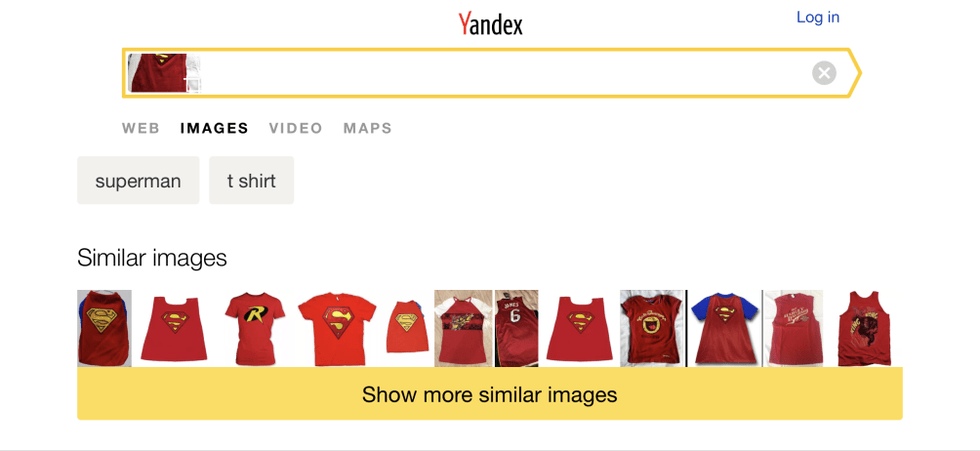
4. Tìm kiếm hình ảnh trên Google Image dùng điện thoại hệ điều hành iOS
Để tải lên một hình ảnh để thực hiện tìm kiếm hình ảnh, bạn cần truy cập phiên bản tìm kiếm hình ảnh Google Image trên desktop của Google. Đây là cách thực hiện:

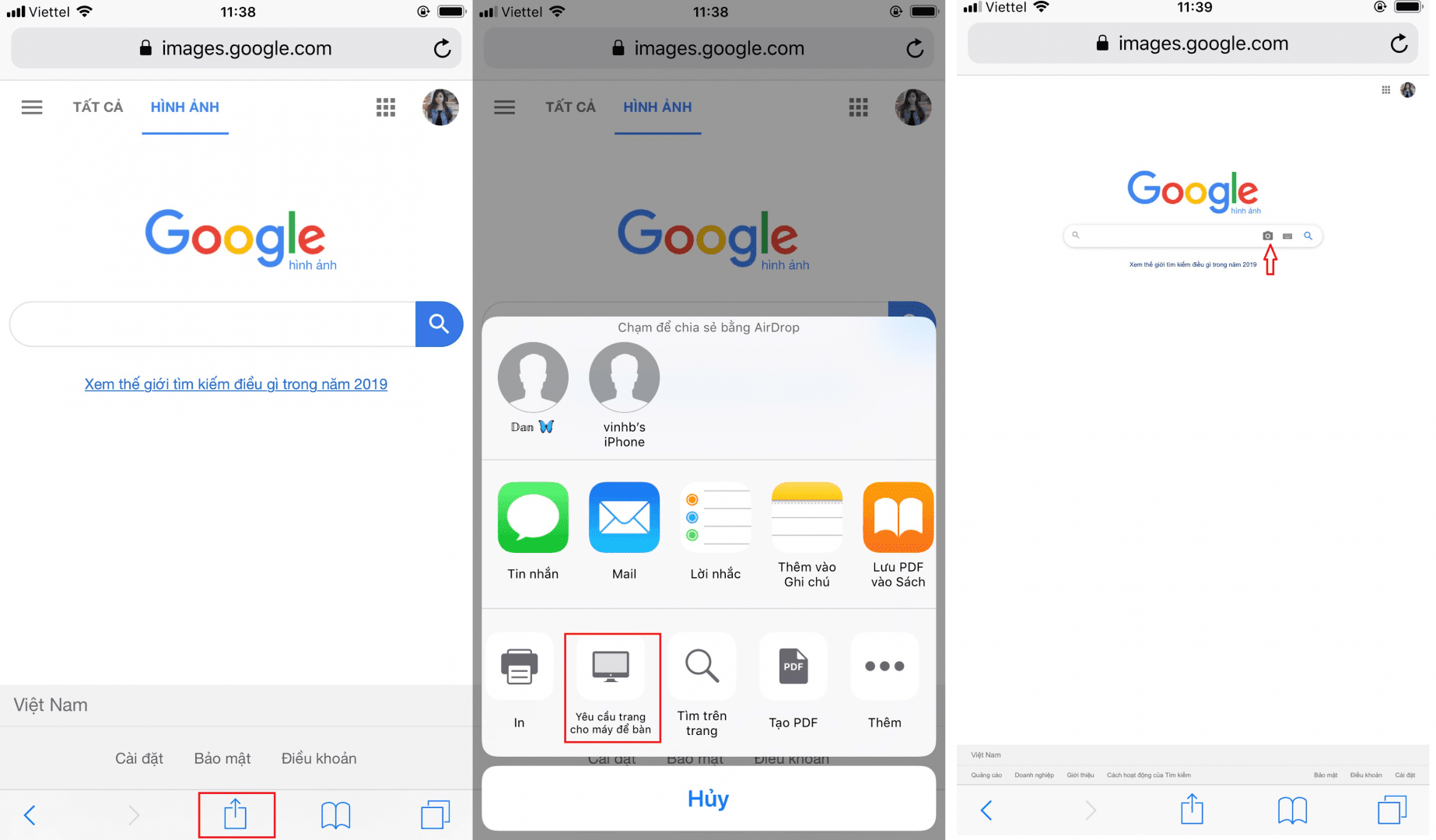
- Tới images.google.com (Google Image)trong trình duyệt Safari của bạn.
- Bạn muốn phiên bản desktop, vì vậy bạn sẽ cần phải yêu cầu nó. Trong Safari, chạm vào biểu tượng Chia sẻ, với mũi tên hướng lên, để mở menu chia sẻ.
- Cuộn dọc theo các tùy chọn dưới cùng cho đến khi bạn tìm thấy Trang web yêu cầu và chạm vào nó.
- Chạm vào biểu tượng máy ảnh nhỏ để có tùy chọn tải lên hình ảnh
5. Tìm kiếm hình ảnh trên Google Image dùng điện thoại hệ điều hành Android
Để tải lên một hình ảnh để thực hiện tìm kiếm hình ảnh, bạn cần truy cập phiên bản tìm kiếm hình ảnh trên desktop của Google hình ảnh. Đây là cách thực hiện:

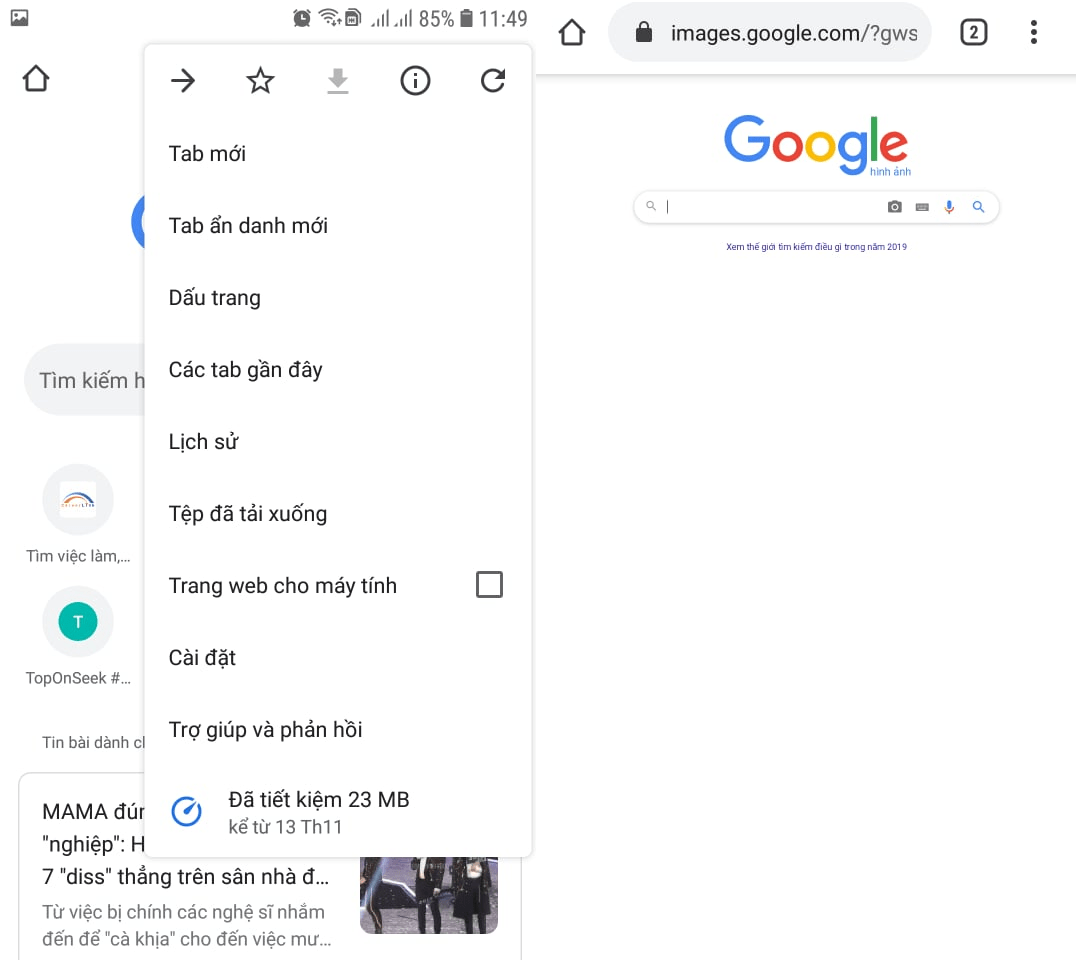
- Tới images.google.com (Google Image) trong trình duyệt Chrome của bạn.
- Bạn muốn phiên bản desktop, vì vậy bạn sẽ cần phải yêu cầu nó. Trong Chrome, chạm vào ba dấu chấm ở trên cùng bên phải để mở menu.
- Đánh dấu vào tùy chọn trang web cho máy tính.
- Nhấn vào biểu tượng máy ảnh nhỏ để có tùy chọn tải lên hình ảnh.
6. Sử dụng ứng dụng để tìm kiếm hình ảnh
6.1. Veracity (miễn phí cho iOS)
Lấy hình ảnh từ thư viện ảnh hoặc tùy chọn lưu trữ hoặc cắt và dán từ bảng ghi tạm. Veracity cho biết họ sẽ tìm kiếm hình ảnh nguồn trên web ngay cả khi nó bị thay đổi. Nếu xóa quảng cáo trong giao diện thì bạn phải trả phí la 2.99$ khi mua hàng.
6.2. Reverse (miễn phí cho iOS)
Ứng dụng này sẽ gửi ảnh cho bạn trực tiếp vào cơ sở dữ liệu Google Image để tìm kiếm các hình ảnh tương tự. Nếu nâng cấp lên bản Pro thì phải trả phí là 3.99$. Ứng dụng này cũng nhận kết quả từ Bing và Yandex.
6.3. Reverse Image Search Extension (0.99 $ trên iOS)
Đây là một ứng dụng được thêm vào phần mở rộng cho các ứng dụng khác. Nó sẽ đặt trọng một trong những nút mở rộng bên trong ảnh, Facebook và các ứng dụng khác. Do đó, khi sao chép hoặc gửi tới iCloud bạn sẽ có tùy chọn tìm kiếm hình ảnh – Search Image. Kết quả xuất hiện trong trình duyệt di động của bạn và đến từ Google hình ảnh, TinEye và Yandex.


6.4. Search by Image (miễn phí cho Android)
Bạn có thể thao tác một hình ảnh trước khi tải lên qua ứng dụng này để nhận được kết quả từ Google hình ảnh, TinEye, Yandex.
Như vậy, 6 cách tìm kiếm hình ảnh trên Google Image đã giúp việc tìm kiếm trở nên dễ dàng hơn. Với Google Image, những hình ảnh của bạn luôn sống động từng chi tiết.

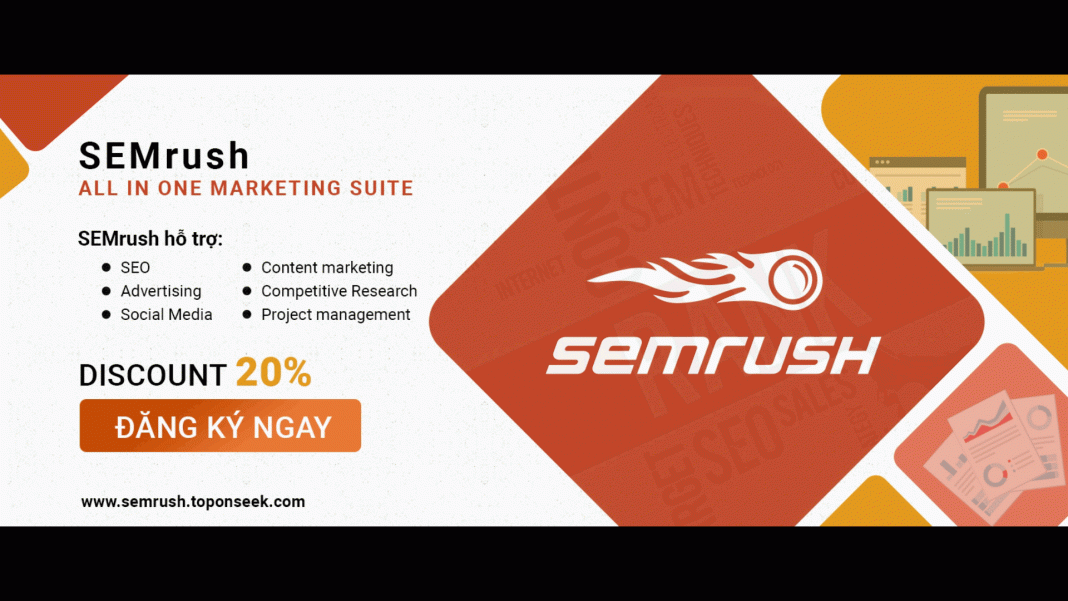
>>> Xem thêm:
Nguồn:
Nguồn: https://www.toponseek.com/6-cach-tim-kiem-hinh-anh-tren-google-image-tren-dien-thoai/
Bài viết cùng chủ đề:
-
Tổng hợp 15 cách tăng traffic cho website hiệu quả nhất
-
Phân loại và cách sử dụng mệnh đề quan hệ trong tiếng Anh
-
Câu trần thuật trong tiếng Anh – Cấu trúc, cách sử dụng và ví dụ
-
Cách giới thiệu sở thích bằng tiếng Anh hay nhất hiện nay
-
Top 5 bài giới thiệu về lễ giáng sinh bằng tiếng Anh hay nhất
-
Những đoạn văn giới thiệu gia đình bằng tiếng Anh ý nghĩa nhất
-
Cách dùng one/another/other/the other/others/the others dễ hiểu nhất
-
Tổng hợp kiến thức từ A-Z về nguyên âm và phụ âm Tiếng Anh
-
8 Cách học tiếng Anh hiệu quả tại nhà với mức chi phí 0 đồng
-
12 Cách luyện nói Tiếng Anh tại nhà hiệu quả dành cho người mới
-
Cách học ngữ pháp tiếng Anh cho người mất gốc hiệu quả 100%
-
Cách luyện viết Tiếng Anh hiệu quả tại nhà dành cho người mới
-
Tổng hợp mẫu câu chúc ngủ ngon Tiếng Anh ngọt ngào nhất
-
13 Website học tiếng Anh online miễn phí chất lượng
-
Phương pháp giúp bé học tiếng Anh bằng màu sắc hiệu quả nhất
-
TOP 300+ các cụm từ tiếng Anh thông dụng nhất trong giao tiếp


